Các hỏi đáp về dịch vụ máy chủ
17/09/2022 09:35 | Lượt xem : 4788
Hiện tại các máy chủ cung cấp dịch vụ VPS của BKNS đang được gắn 2 CPU E5620 4 core 2.4Ghz với 12M cache : http://ark.intel.com/products/47925/Intel-Xeon-Processor-E5620-12M-Cache-2_40-GHz-5_86-GTs-Intel-QPI Để tiện so sánh với các dòng CPU khác của các nhà cung cấp khác đang có, chúng tôi xin cung cấp: X3210 < X3220 < X3440 < E5504 < E5506 < E5620 Một số nhà cung khác cũng đang sử CPU E3-1220, E3-1230 cũng có hiệu năng thấp hơn CPU E5620 mà BKNS đang cung cấp. Hơn nữa các dòng X3xx, X4xxx và E3-xxxx không hỗ trợ lắp 2 CPU cho máy chủ. Trong tương lai gần BKNS sẽ cung cấp VPS được gắn 2 CPU E5-2620 hoặc cao hơn, đây là dòng CPU công nghệ mới của Intel với 6 nhân và 15MB cache: http://ark.intel.com/products/64594/Intel-Xeon-Processor-E5-2620-15M-Cache-2_00-GHz-7_20-GTs-Intel-QPI Với dòng CPU này chúng tôi tự tin đem đến cho khách hàng dịch vụ VPS với chất lượng tốt nhất.
Hiện tại, để đáp ứng nhu cầu của các khách hàng dùng VPS để làm các dự án về code, chúng tôi đã tiến hành cài đặt thành công dịch vụ SVN lên VPS Linux chạy Directadmin cho quý khách. Dịch vụ SVN này đã được chúng tôi tối ưu và tự động hóa hoàn toàn, quý khách không cần phải thao tác những dòng lệnh khó nhớ để khởi tạo repositories hay thêm user nữa. Tất cả được thực hiện qua giao diện Web rất đơn giản và đầy đủ tiện ích. Dịch vụ này chúng tôi chỉ cài thêm cho quý khách nào có yêu cầu. Vậy nếu quý khách khi đăng ký dịch vụ VPS mà có nhu cầu sử dụng dịch vụ SVN, xin vui lòng nói rõ để chúng tôi tích hợp thêm.
Nền tảng OpenVZ: Đây là nền tảng chỉ chạy được máy ảo Linux. Do được sử dụng lõi hệ điều hành từ máy chủ vật lý nên tài nguyên sử dụng ban đầu rất ít. Do vậy lượng tài nguyên dùng để chạy ứng dụng là rất lớn. Đây là một trong những nền tảng lý tưởng nhất để chạy các máy ảo Linux. Nhược điểm lớn nhất của nền tảng này là không chạy được máy ảo Windows hay Unix, BSD.
Các hệ điều hành/bản đóng gói có sẵn chúng tôi đang hỗ trợ:
- CentOS 5/6 các phiên bản 32/64 bit
- Ubuntu 13 64 bit
- CentOS 6 đóng gói kèm Cpanel và Directadmin..
Thông số các gói đang có tại:OpenVZ VPS
Nền tảng KVM: Đây là công nghệ ảo hóa toàn phần tiên tiến nhất hiện nay. Cũng như Vmware hay Xen HVM, nền tảng này hỗ trợ tất cả các loại máy ảo khác nhau. Đồng thời đây cũng là lựa chọn bắt buộc khi quý khách cần chạy máy ảo Windows, máy ảo Linux cần chỉnh sửa kernel. Do chạy ảo hóa toàn phần nên mỗi máy chủ cần một phần tài nguyên để chạy các dịch vụ lõi của hệ thống.
Các hệ điều hành/bản đóng gói có sẵn:
- Windows 2003/ 2008 R2
- Windows 2003/2008 R2 Update Full + IIS + MSSQL
- Windows + Plesk full.
- Ngoài ra chúng tôi còn để sẵn rất nhiều các loại CD/DVD cài đặt trong kho ISO giúp quý khách tự cài đặt hoặc chỉnh sửa bản cài theo ý muốn.
Thông tin của gói: KVM VPS
Để biết thêm thông tin chi tiết quý khách xin vui lòng liên hệ với bộ phận hỗ trợ/tư vấn để chúng tôi có những hỗ trợ tốt nhất.
Kính chào Quý khách, Sau khi quý khách nhận được các thông tin quản lý trên các nền tảng ảo hóa như KVM, OpenVZ, VMware, XEN,... Các thông tin đã được gửi đều là các thông tin quản lý dịch vụ. Để truy cập tiếp theo vào các dịch vụ cụ thể được mô tả chi tiết. Quý khách cần lưu ý khi lựa chọn VPS linux, window, Cpanel,... sẽ có các thông tin tương ứng dưới đây: 1. Đối với VPS Ubuntu 13.04 64bit LEMP: Mật khẩu mặc định cho tài khoản root của MySQL là: 123456abcA 2. Đối với VPS Windows 2008 R2 min Password của administrator là: 123456abcA 3. Đối với VPS CentOS 5 32 bit Kloxo : Link truy cập: http://IP_VPS:7778 User: admin Mật khẩu mặc định của admin Kloxo là: 123456abcA 4. Đối với VPS Windows 2003 32bit Mật khẩu mặc định của tài khoản Administrator là: 123456abcA. Chú ý: để nhận được mạng sau khi tạo xong VPS phải chỉnh lại kiểu NIC Card là Realtek. 5. Đối với VPS - Windows 2008 R2 IIS MSSQL 2008R2 Password mặc định của: Administrator windows là: 123456abcA Password sa của MSSQL là: 123456abcA 6. Đối với VPS Linux cài đặt Directadmin: URL quản lý: https://IP_VPS:2222 User: admin password: 123456abcA@!@# 7. Đối với VPS cài đặt Cpanel: URL quản lý: https://IP_VPS:2087 user: root password: Mật khẩu root được cấp phía trên. 8. Đối với VPS cài đặt Plesk URL quản lý: https://IP_VPS:8880 user: admin password: 123456abcA
Các máy chủ của BKNS được đặt tại Datacenter của VDC1 nên có tốc độ trong nước cũng như quốc tế là cao nhất so với các DC khác, điều đó đem lại cho VPS một tốc độ tải trang cũng như upload dữ liệu vượt trội. Các máy chủ vật lý được nối với Switch trung tâm với đường mạng 100Mbs và sẽ nâng lên cao hơn khi hết 70% tải. Các máy ảo sẽ được phép dùng 10Mbs cho chiều tải ra và không giới hạn chiều vào. Điều này làm cho việc upload dữ liệu lên VPS rất nhanh. Theo ghi nhận của chúng tôi, các VPS nếu chỉ chạy các website thì tốc độ luôn duy trì trong khoảng 4-6Mbs nên tốc độ này có thể nói là luôn đảm bảo. Trong một số trường hợp đặc biệt chúng tôi có thể điều chỉnh thêm cho phù hợp với gói cũng như cầu của khách hàng.
Sau khi tiến hành setup Kloxo, rất nhiều bạn không thể tiến hành chạy được Kloxo, khi mà đã tạo các gói reseller, hosting và add các tên miền vào gói hosting nhưng gõ tên miền chỉ hiển thị trang Default của Kloxo.
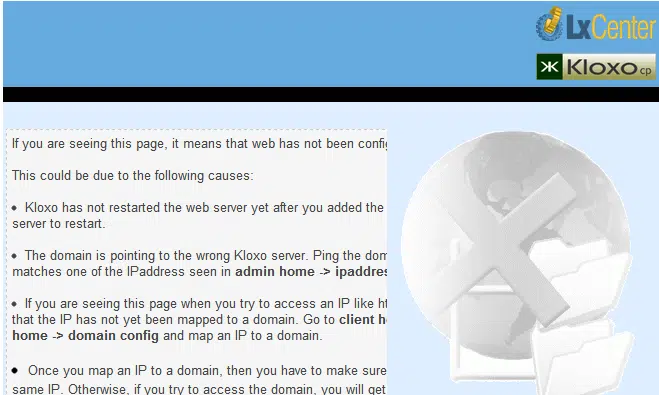
Để khắc phục lỗi này, chúng ta thực hiện như sau:
1. Tạo tài khoản Reseller hosting, sau đó tạo gói hosting và khởi tạo một gói hosting nào đó với tên miền www.domain.com. Bạn cũng có thể tạo thêm nhiều gói hosting để việc fix được hiệu quả hơn, tiến hành dns hoặc trỏ tên miền về hosting.
2. Đăng nhập vào VPS hoặc Dedicated server bằng quyền Root qua SSH. Gõ lệnh:
# script/fixweb
Enter để máy chủ tiến hành lệnh fix hosting, thời gian fix nhanh hay chậm tùy thuộc vào số lượng gói hosting bạn đã khởi tạo trên máy chủ.
Tiếp theo, tiến hành fix lỗi luôn cho cả Webmail Kloxo bằng lệnh:
# script/fixwebmail
Đợi máy chủ tiến hành quá trình fix tự động.
Sau khi fix thành công, hệ thống báo completed, bạn tiến hành reboot lại máy chủ để quá trình fix có hiệu lực:
# reboot
Khi máy chủ reboot trở lại, bạn có thể tiến hành sử dụng bình thường, các gói hosting tạo ra đã nhận domain, với các gói hosting mới tạo ra sau quá trình fix sẽ hoạt động bình thường, không phải tiến hành fix nữa.
Với hệ thống VPS được build PHP CLI có thể web chạy wordpress của bạn sẽ bị lỗi yêu cầu nhập tài khoản FTP khi update phiên bản wordpress hoặc chỉnh sửa.
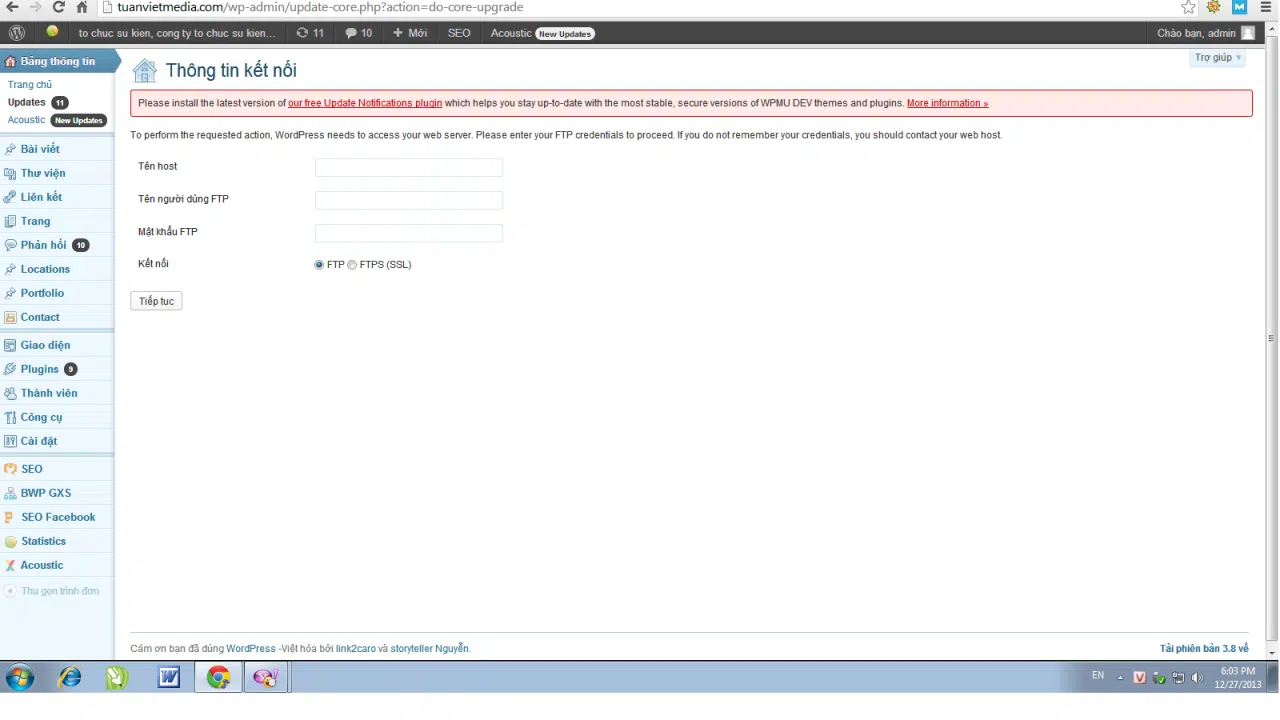
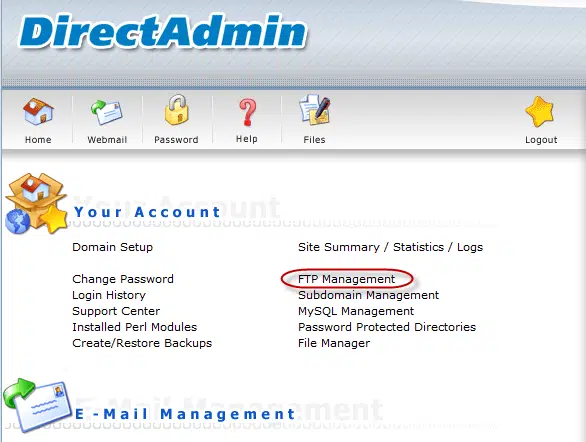
Kloxo Control Panel (được biết với tên Host in a box hoặc LxAdmin) dính một lỗi bảo mật vô cùng nghiêm trọng khiến các hacker có thể tận dụng để chiếm quyền quản trị máy chủ.
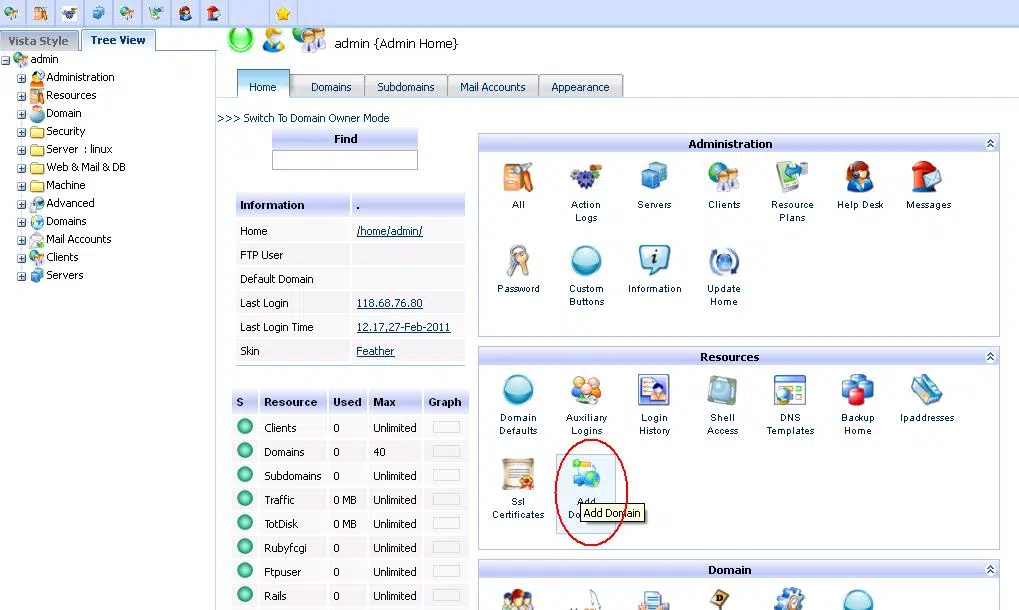
Chào các bạn,
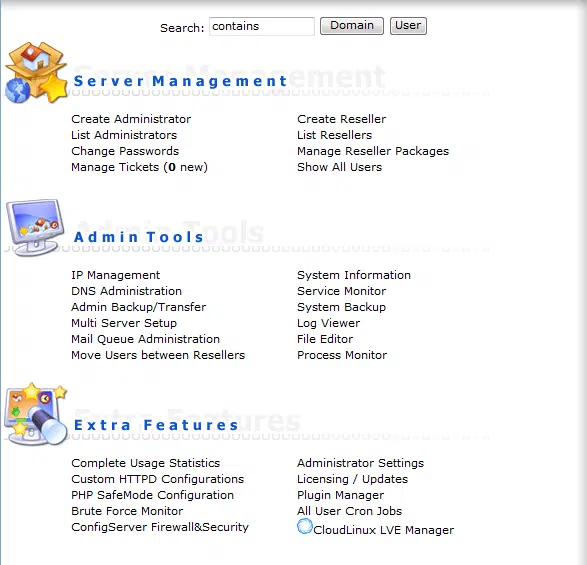
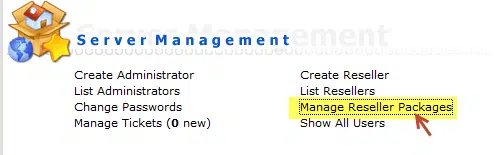
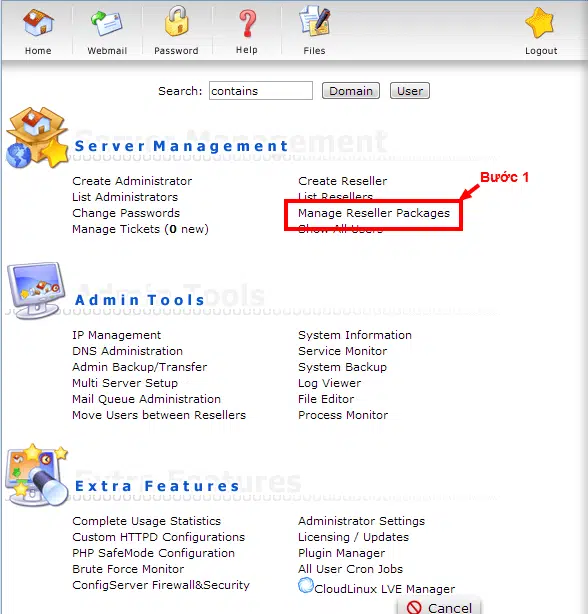
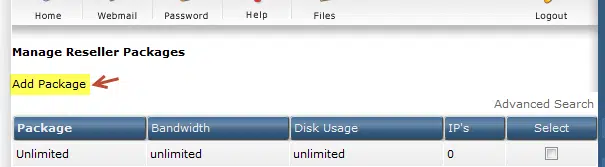 Tiếp theo >>>
Tiếp theo >>>
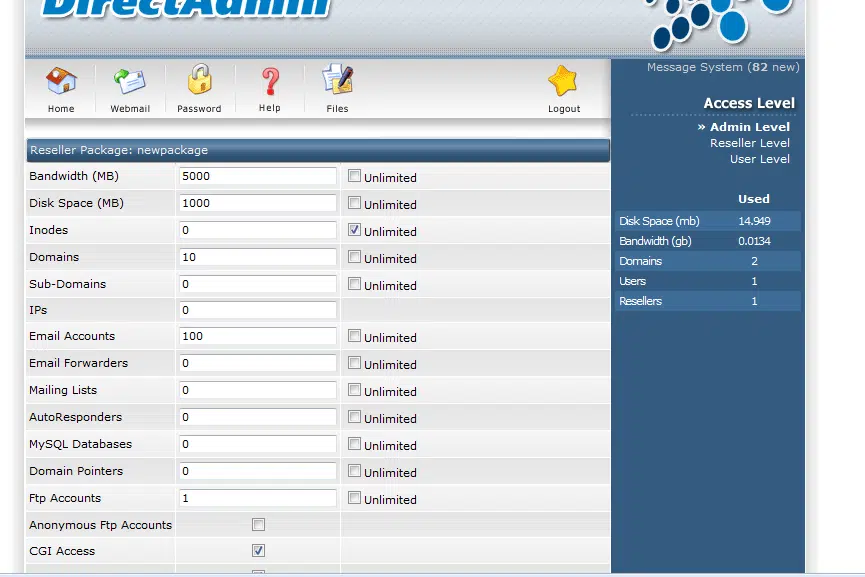
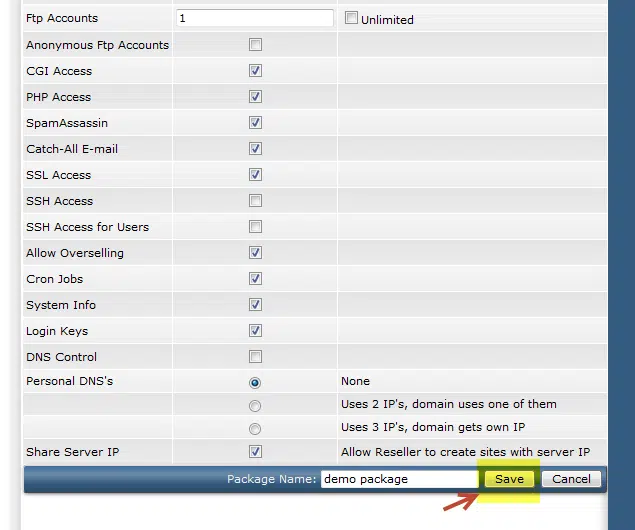 Khi tạo gói các bạn cần nhập các thông số của gói tùy theo ý.
Khi tạo gói các bạn cần nhập các thông số của gói tùy theo ý.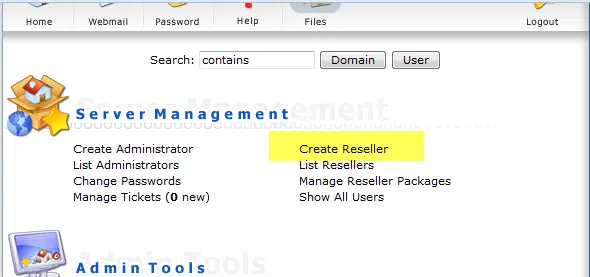
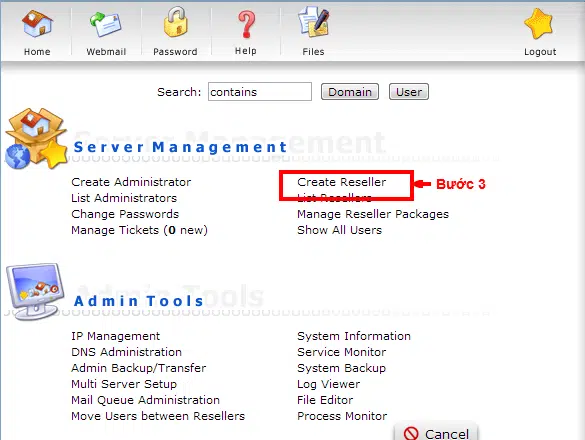
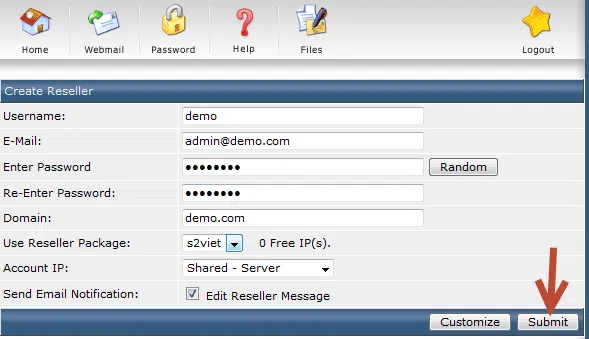 Khi tạo reseller bạn cần nhập đầy đủ các thông tin như user, email, ...
Khi tạo reseller bạn cần nhập đầy đủ các thông tin như user, email, ...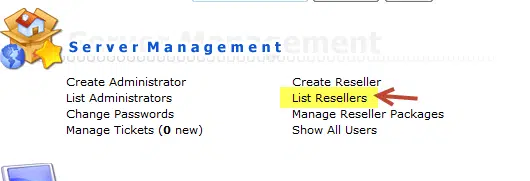
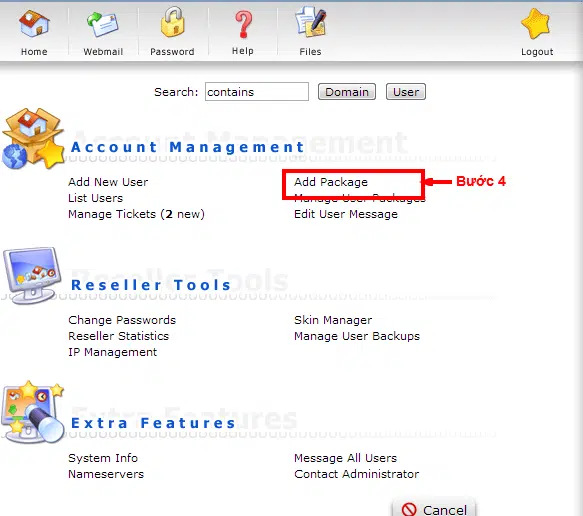
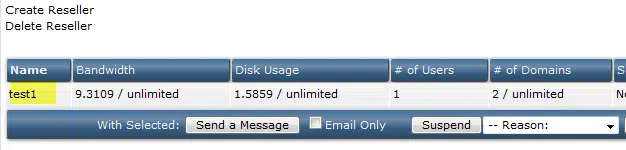
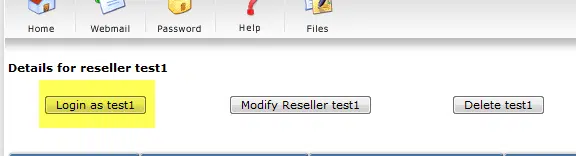
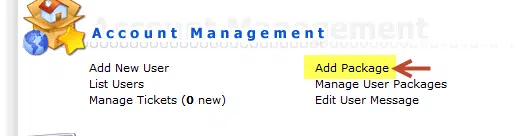 Bước 5: Tạo user( hay hosting) để sử dụng.
Bước 5: Tạo user( hay hosting) để sử dụng.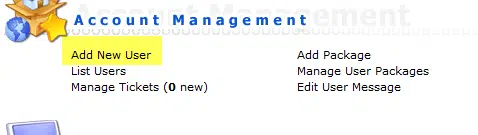
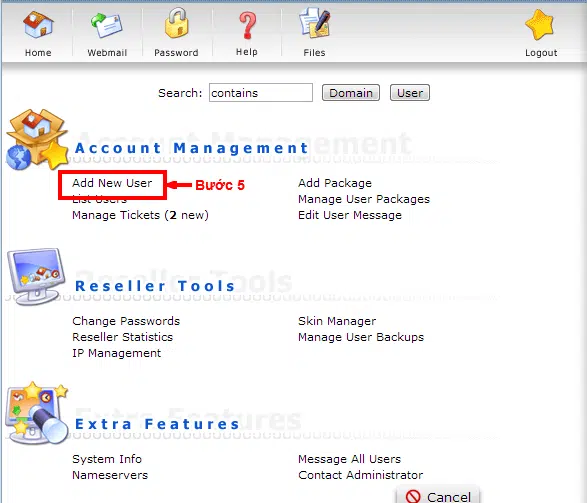
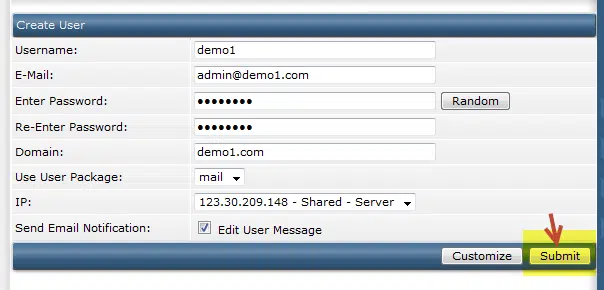 Chúc các bạn thành công.
Chúc các bạn thành công.Thông thường để xem tải của VPS đang chạy chúng ta thường dùng lệnh top, tuy nhiên lệnh này không cho chúng ta biết chính xác tài nguyên đang sử dụng. Hiện tại có một công cụ khác có thể cho chúng ta xem được rõ hơn lượng RAM cũng như CPU đang sử dụng, đó là htop. Đây là ứng dụng không kèm theo hệ điều hành và chúng ta cần cài thêm lên VPS. Để cài chúng ta cần: 1. Xác định phiên bản của CentOS đang sử dụng: Bản 5 hay 6 và 32 hay 64 bit. 2. Tải về phiên bản phù hợp cho VPS của mình. Ví dụ VPS BKNS cung cấp thường chạy CentOS bản 6 32 bit. Tải về bằng lệnh: wget http://pkgs.repoforge.org/htop/htop-1.0.2-1.el6.rf.i686.rpm 3. Sau khi tải xong, để cài dùng lệnh: rpm -Uvh ten_phien_ban_tai_ve Như trong trường hợp của BKNS là: rpm -Uvh htop-1.0.2-1.el6.rf.i686.rpm Sau khi cài xong để kiểm tra chúng ta dùng lệnh htop là sẽ biết trạng thái của RAM cũng như CPU đang sử dụng.


































